بررسی جدیدترین ویژگیهای Cisco Stealthwatch v7.3 (قسمت دوم)
فهرست مطالب
Toggleدر قسمت قبلی این مقاله به برخی از تغییرات و بهبودهای اپلاینس Cisco Stealthwatch نسخه ۷٫۳ اشاره کردیم. در این مقاله به اشاره به برخی دیگر از ویژگی های این ابزار قدرتمند خواهیم پرداخت.
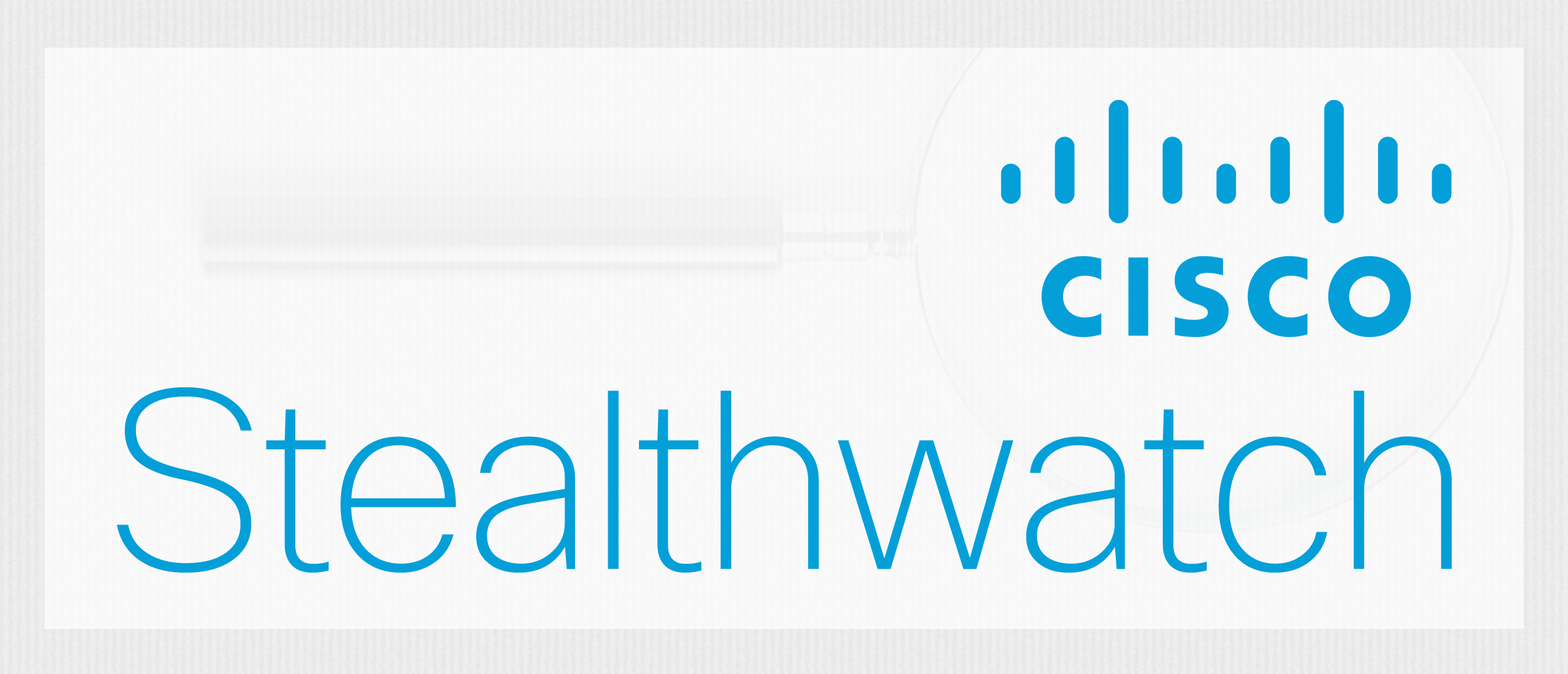
Exporter ها
در نسخه جدید این اپلاینس، ابزار Exporter Hybrid Mode دیگر مورد استفاده قرار نمیگیرد. اکنون میتوانید Exporter ها را در Stealthwatch Web App در مسیر Configure > Exporters پیکربندی کنید. همچنین میتوانید حداکثر تا ۱۰ exporter را نیز همزمان با هم (تنها فیلدهای Name و پیکربندی SNMP) از طریق Web App ویرایش کنید.
چند نکته درخصوص ویرایش exporterها در Cisco Stealthwatch:
- شما نمیتوانید Exporterهایی که در Failover SMC قرار دارند را bulk edit (ویرایش به صورت همزمان) کنید.
- شما نمیتوانید پیکربندیهای شخصی را bulk edit کنید.
- برای ویرایش exporterهایی از نوع زیر باید از طریق Central Manager اقدام کنید.
- Flow Sensor
- Virtual Flow Sensor
- Endpoint Concentrator
Interfaceها
اکنون میتوانید اینترفیسها را در Stealthwatch Web App در مسیر Configure > Exporters و انتخاب گزینه View Interfaces مدیریت و پیکربندی کنید. علاوه بر آن میتوانید حداکثر تا ۱۰ اینترفیس را به صورت همزمان در Web App ویرایش کنید. این فیلدها عبارتند از Name، Description، Inbound Speed، Outbound Speed، Inbound Threshold، Outbound Threshold و Locked.
نکته: شما نمیتوانید اینترفیسهایی که در Failover SMC قرار دارند را به صورت همزمان ویرایش کنید.
Customer Success Metrics
برخی از پیکربندیهای مربوط به “جمع آوری دادههای در جریان”، شامل مواردی از قبیل زیر، تغییر کردهاند:
- نیازمندیهای بروزرسانی فایروال
- اضافه شدن متریکهای جدید برای Flow Sensor و UDP Director
برای اطلاعات بیشتر میتوانید به این لینک مراجعه کنید.
قبلا سیسکو اقدام به جمع آوری برخی از دادهها کرده است. از این دادهها به منظور افزایش تجربه کاربری محصولش استفاده میکند. اگر در Stealthwatch نسخه ۷٫۲٫۱ نمیخواهید این دادهها را در اختیار سیسکو قرار دهید، باید از دسترسی به این بخش استعفا دهید. به این منظور مراحل زیر را انجام دهید:
- وارد Stealthwatch Management Console شوید
- روی آیکن Global Settings کلیک کنید و سپس Central Management را انتخاب نمایید.
- از منوی باز شده گزینه Edit Appliance Configuration را انتخاب کنید.
- در بخش External Services گزینه Enable Customer Success Metrics را غیر فعال کنید.
- روی Apply Settings کلیک کنید.
SMC Failover
از Failover Configuration برای ایجاد جفتهای Failover بین دو Stealthwatch Management Console استفاده کنید. در این صورت یکی از آنها به عنوان بکاپ برای دیگری انتخاب میشود.
در نسخه ۷٫۳٫۰ منوی پیکربندی از Desktop Client به Stealthwatch Web App انتقال یافته است. هنگامی که پیکربندی Failover را ذخیره میکنید، دومین دامنه SMC حذف میشود. بنابراین سعی کنید که تمامی نکات و دستورالعملهای لازم برای پیکربندی Stealthwatch Failover را به درستی دنبال کنید.
نکته: توجه کنید که اگر SMC اصلی آفلاین شود، SMC ها به صورت اتوماتیک role ها را تغییر نمیدهند.
پیکربندی Failover
دستورالعمل پیکربندی Stealthwatch Failover را میتوانید از اینجا دانلود کنید. پیکربندی این قابلیت شامل جزئیات مهمی از قبیل:
Certificateها: برای برقرار ارتباط و اعتماد بین اپلاینسها به کار میرود.
Backup: در ابتدا قبل از پیکربندی Failover اقدام به بکاپ گیری از اپلاینسها نمایید.
ترتیب پیکربندی: ابتدا SMC ثانویه را قبل از SMC اصلی پیکربندی کنید.
تغییر roleها: اگر SMC اول آفلاین شود، مطمئن شوید که roleهای SMC را مطابق دستورالعمل تغییر دهید.
خطایابی: برای پیدا کردن خطاهای احتمالی میتوانید به اینجا مراجعه کنید.
Roleهای اصلی (Primary) و ثانویه (Secondary)
به عنوان بخشی از پیکربندی ما یک SMC اصلی و SMC ثانویه ایجاد میکنیم. بعد از ذخیره سازی پیکربندی موارد زیر اتفاق میافتد:
- SMC اصلی: SMC اصلی پیکربندیهایش را به SMC ثانویه انتقال میدهد. از SMC اصلی به منظور مدیریت اپلاینس، تغییر پیکربندی اپلاینس، تغییر رمز عبور، تعریف هشدارها و پالیسی و… استفاده کنید.
- SMC ثانویه: SMC ثانویه پیکربندیاش را حذف میکند تا بتواند با SMC اصلی همگام باشد.
یکپارچگی با SecureX
ارسال هشدارها از Stealthwatch به Threat Response Private Intelligence متوقف شده است و به جای آن به Response Management ارسال میشود. برای ارسال هشدار به Threat Response مراحل زیر را انجام دهید:
- وارد Stealthwatch Management Console شوید.
- روی Configure > Response Management کلیک کنید.
- روی تب Action کلیک کنید و سپس روی Add New Action > Threat Response Incident کلیک کنید.
- فرم را پر کنید و Save بزنید.
Primary Admin
Master Admin به نام Primary Admin تغییر یافته است.
نتیجه گیری
در قسمت دوم این مقاله به بررسی برخی دیگر از بهبودهای ارائه شده در Stealthwatch v7.3 پرداختیم. در قسمت بعدی این مقاله به لیست باگها و مشکلاتی که برطرف شدند میپردازیم.
